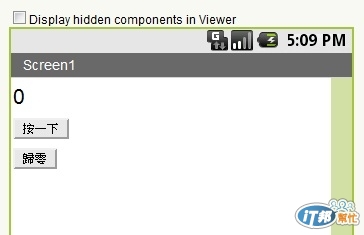
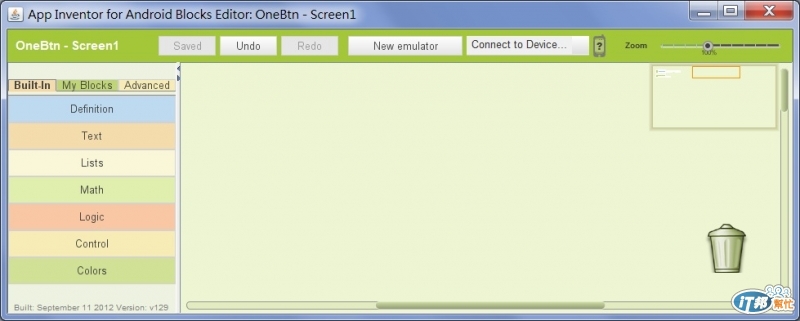
畫面左邊選單這部份很重要,它包含所有寫程式時所需的所有拼圖..
個人覺得『拼圖』這樣的名稱很合適 ![]()
有興趣的人可以每一個都試試看
選單分為三個部份,我個人目前只用了兩個部份,所以先針對這兩個部份做說明
第一個部份:Built-In
這個部份為內建的輔助程式拼圖塊
就像是寫程式時會用到變數、If Else、加減乘除…等都有,隨著你的需要再把它加進來
第二部份:My Blocks
這部份是你在畫面上列的元件,而那些元件的程式功能用法均在這裡
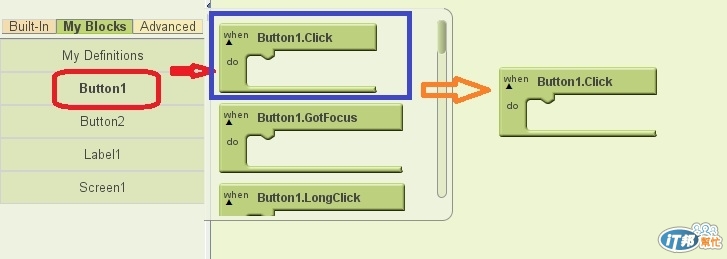
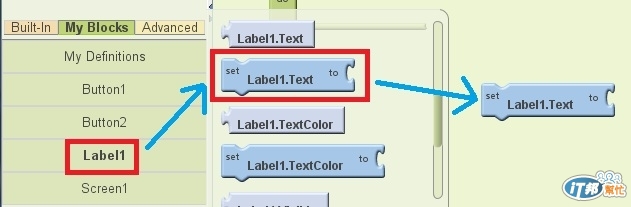
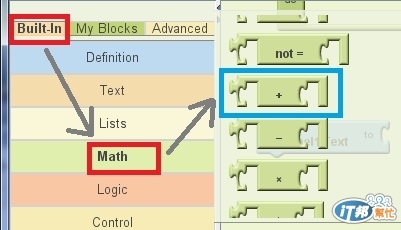
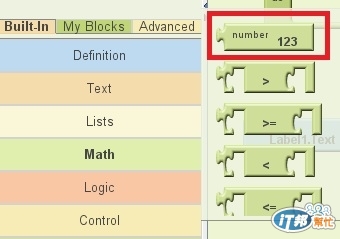
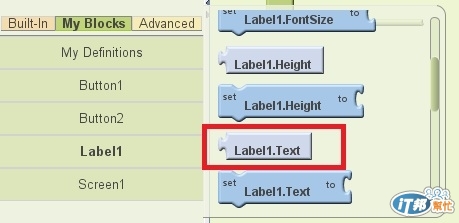
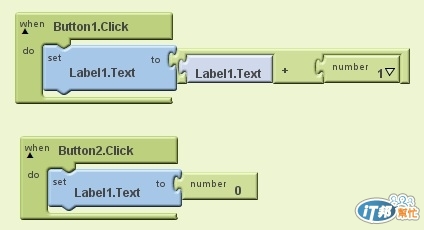
程式說明:
一、當我按下第一個按鈕,數字上就會加「1」
二、當我按下第二個按鈕,數字就會歸零
畫面做好了,程式寫(拼)好了,那怎麼測試到底做的怎麼樣呢??
直接用手機試,萬一沒寫好,手機不就直接當給我看..
那下一篇就來程式測試吧... ![]()

魯老師你看他啦
都沒有認真上課
還是我最認真
交作業了
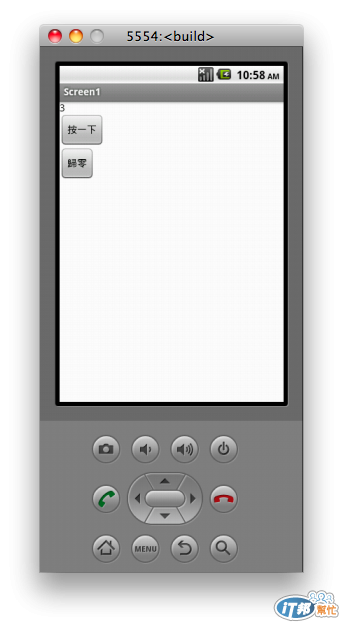
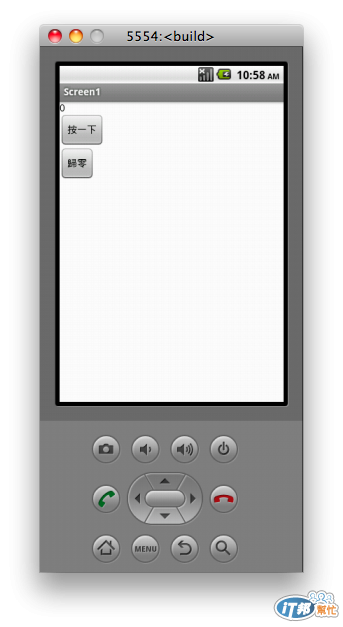
海綿大,你的進度超前了
您真是天才..呵呵呵(海綿寶寶的笑聲)
作業是:按一下,歸零....
輪到我變成...等一下,歸零 ![]()
海綿大,你的進度超前了
程式寫好了
不Run一下實在不舒坦
話說我第一次啟動emulator時
那鍋Block Editor偵測不到
害我差點放棄
後來重開Block Editor和emulator
才順利抓到
![]()